LINEで自分で作ったスタンプを作りたい、それらを販売してお小遣いを稼ぎたい、でも絵に自信が無い人へ。
無料ソフトBlenderを利用して3Dキャラをいったん作成すると、そのキャラを動かしてスタンプの増産が可能です。
キャラを1つ作るまでは時間がかかりますが、作ってしまえばあとは楽々、たくさんのスタンプを作成できるので、3Dキャラの作成からスタンプの販売までの方法をお届けします。


LINEスタンプを作成するときに必要なソフト【すべて無料】
LINEスタンプはたとえアニメーションであっても、無料ソフトで問題なく作成できます。
Blender

3Dモデル作成、レイアウト、アニメーション、シミュレーション、レンダリング、デジタル合成 などの機能を備えたソフトです。
なお無料ソフトですが、LINEスタンプの作成には十分すぎる機能を備えています。
GIMP

ビットマップ画像編集・加工ソフトウェアです。
Blenderで作成したスタンプに、余白や文字の設定をするときに便利です。
アニメ画像に変換する君
GIF画像に変わり得る、新世代のアニメーション画像形式のAPNGとWebPファイルを作成できるソフト。
LINEアニメーションスタンプを作成するときに、連番PNGファイルを1つのAPNGファイルに変換します。
PhotoScapeX

画像編集ソフト。なおGIMPより軽いソフトで、ファイルサイズ変更などちょっとした加工に便利。
ちなみにブログの写真加工にも便利なので持っていて損はありません。
LINEスタンプ 販売の条件を知る
まずLINEスタンプを作成する前に、販売できるスタンプの条件を知る必要があります。
なお、スタンプの審査基準は厳密なので、たくさんのスタンプを作る前にしっかり内容を把握します。
作製するスタンプの種類によって条件が異なるので毎回確認が必要です。
Blenderで3Dキャラの作り方
しっかりスタンプのガイドラインを確認できたら、Blenderでキャラを作成します。
デフォルメキャラでは、下書き無しでも問題ありません。ただし左右対称を守って、両手を水平開きのキャラを、球体や立方体を駆使して製作していきます。


多くの方がBlenderでキャラの作成手順を紹介していますが、デフォルメキャラの場合は、さほど神経質に作成する必要はありません。ちなみに参考にさせていただいたサイトをご紹介します。
Blenderで撮影
つぎに、作成したキャラのボーンを動かしてポーズを作り、撮影(レンダリング)していきます。このとき、LINEのガイドラインに従うよう画像サイズや背景などを設定します。


GIMPで静止スタンプの余白と文字入れ
ちなみに静止スタンプの場合は、余白の設定が必要です。そこでGIMPを使えば、撮影した画像に簡単に余白を設定できます。
またBlenderでテキスト入力が可能ですが、静止スタンプの場合は、撮影した画像にGIMPで文字を入れることも可能です。


アニメーションは「アニメ画像に変換する君」で動画にする
まず、アニメ画像に変換する君をダウンロードします。

もしファイルサイズが大きすぎる場合は、アニメーション設定の横の「画質設定」タブを開き、圧縮方式を変更します。なお、「zopfli」が最も圧縮できます。
LINEスタンプを登録して販売開始
さいごに、作製したスタンプをLINEクリエーターズマーケットに登録して審査を申請します。
LINEクリエーターズマーケットに登録:https://creator.line.me/ja/
最後に
無料の3Dソフトを利用すれば、LINEスタンプが簡単に作製できます。さらに1度作ってしまえば、後はそのキャラを動かすだけで様々なポーズをとることも、アニメーションの作成も簡単です。
LINEスタンプでちょっとしたお小遣い稼ぎをしませんか。
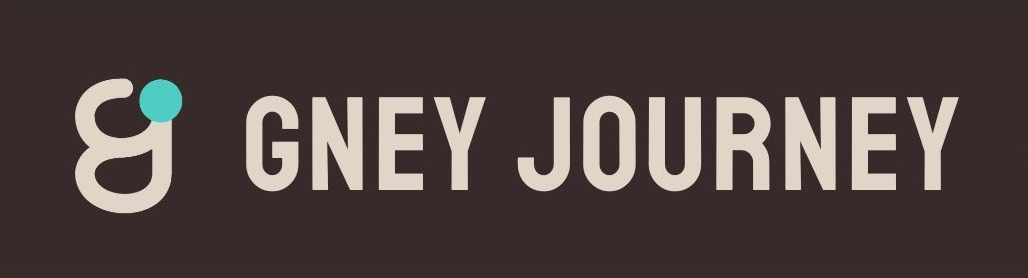







皆様からのコメントや体験談